Windows 7 обновление для центра обновления: Обновление агента Центра обновления Windows до последней версии — Windows Client
Содержание
Обновление агента Центра обновления Windows до последней версии — Windows Client
-
Статья -
- Чтение занимает 6 мин
-
В данной статье описывается процесс обновления агента Центра обновления Windows до последней версии.
Применимо к: Windows 7, Windows 8, Windows Server 2008 R2, Windows Server 2012
Оригинальный номер базы знаний: 949104
Сводка
Если автоматическое обновление Windows включено, последняя версия агента Центра обновления Windows загружается и устанавливается на вашем компьютере автоматически. Или вы можете загрузить и установить агент Центра обновления Windows вручную.
Автоматическая загрузка агента Центра обновления Windows
Для автоматической загрузки агента Центра обновления Windows выполните нижеприведенные действия.
Включите автоматическое обновление. Выполните следующие действия в зависимости от используемой версии Windows.
Windows 8.1 или Windows 8
- Откройте Центр обновления Windows — для этого проведите пальцем от правого края экрана (или, если вы используете мышь, наведите указатель на правый нижний угол экрана и переместите указатель вверх), коснитесь или щелкните кнопкой мыши по элементу Параметры, коснитесь или щелкните кнопкой мыши по элементу Панель управления, а затем коснитесь или щелкните кнопкой мыши по элементу Центр обновления Windows.
- Коснитесь или щелкните Изменить параметры.
- В разделе Важные обновления выберите Устанавливать обновления автоматически.
- В разделе Рекомендуемые обновления установите флажок Получать рекомендуемые обновления таким же образом, как и важные обновления, затем нажмите OK.

Windows 7, Windows Vista или Windows XP
Для автоматического включения автоматического обновления нажмите кнопку Исправить или перейдите по соответствующей ссылке, а затем выберите Выполнить в диалоговом окне Просмотр загрузок. После этого следуйте инструкциям мастера исправления (Fix It Wizard).
Перезапустите службу Центра обновления Windows. Для этого выполните следующие действия:
- Нажмите клавиши Windows+R, чтобы открыть окно Выполнить.
- Введите services.msc в поле Выполнить, затем нажмите ВВОД.
- Щелкните правой кнопкой мыши пункт Центр обновления Windows в консоли управления службами и выберите команду Остановить. Если у вас установлена операционная система Windows XP, щелкните правой кнопкой мыши элемент Автоматическое обновление, затем выберите команду Остановить.

- После остановки Центра обновления Windows щелкните правой кнопкой мыши элемент Центр обновления Windows, а затем выберите команду Запустить. Если у вас установлена операционная система Windows XP, щелкните правой кнопкой мыши элемент Автоматическое обновление, затем выберите команду Запустить.
Дождитесь запуска Центра обновления Windows, а затем проверьте, обновился ли агент.
Загрузка агента Центра обновления Windows вручную из Центра загрузки Майкрософт
Для загрузки последней версии агента Центра обновления Windows перейдите по ссылке для загрузки, соответствующей используемой версии Windows.
Пакеты обновлений для Windows 8 и Windows Server 2012
В Центре загрузки Майкрософт доступны следующие файлы.
| Операционная система | Update |
|---|---|
| Все поддерживаемые 32-разрядные (x86) версии Windows 8 (KB2937636) | Загрузить пакет сейчас.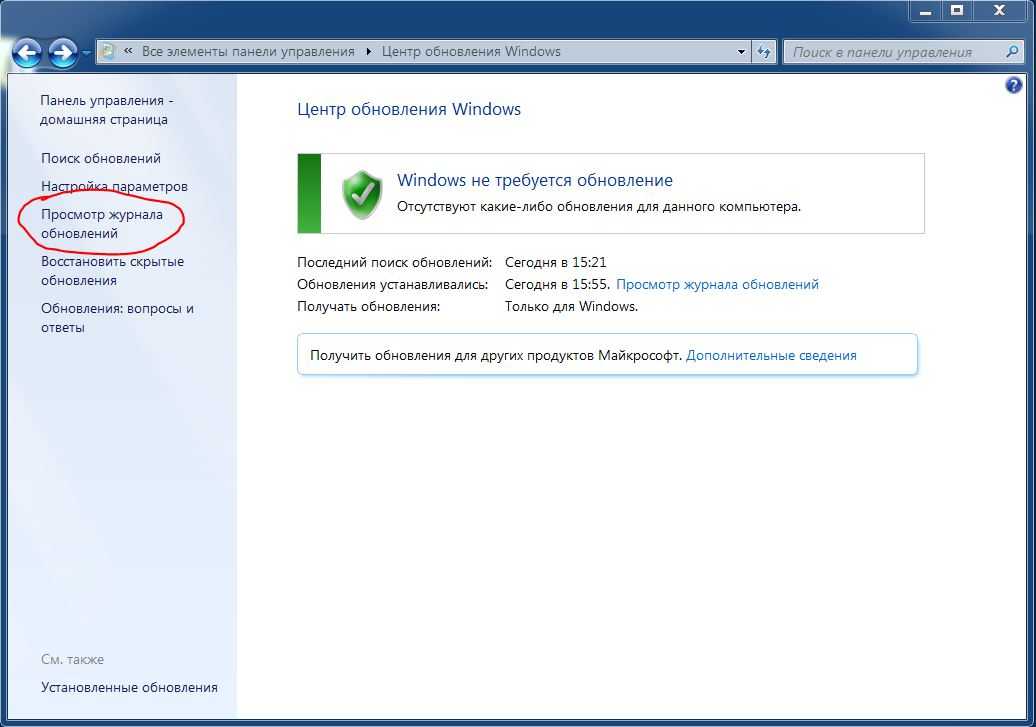 |
| Все поддерживаемые 64-разрядные (x64) версии Windows 8 (KB2937636) | Загрузить пакет сейчас. |
| Все поддерживаемые 64-разрядные (x64) версии Windows Server 2012 (KB2937636) | Загрузить пакет сейчас. |
Пакет обновления для Windows 7 с пакетом обновления 1 (SP1) и Windows Server 2008 R2 с пакетом обновления 1 (SP1)
В Центре обновления Windows для загрузки доступны следующие файлы.
| Операционная система | Update |
|---|---|
| Все поддерживаемые 32-разрядные (x86) версии Windows 7 с пакетом обновления 1 (SP1) | Загрузить пакет сейчас. |
| Все поддерживаемые 64-разрядные (x64) версии Windows 7 с пакетом обновления 1 (SP1) | Загрузить пакет сейчас. |
| Все поддерживаемые 32-разрядные (x86) версии Windows Server 2008 R2 с пакетом обновления 1 (SP1) | Загрузить пакет сейчас. |
| Все поддерживаемые 64-разрядные (x64) версии Windows Server 2008 R2 с пакетом обновления 1 (SP1) | Загрузить пакет сейчас.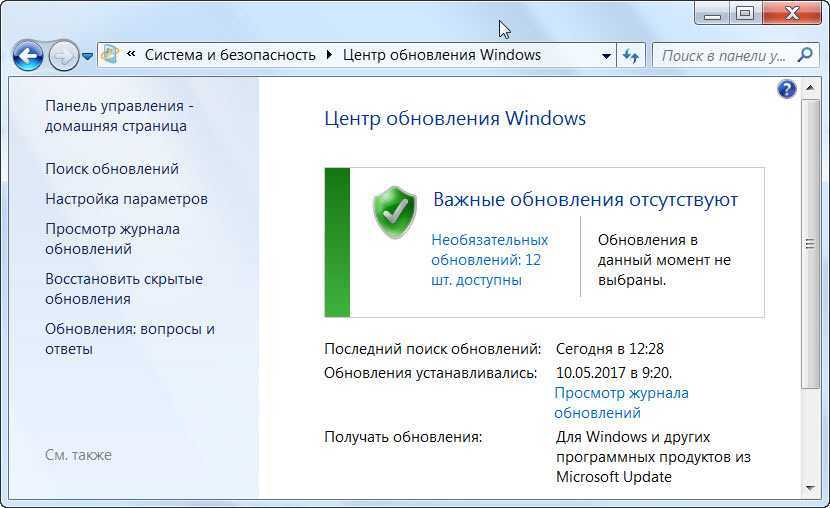 |
| Все поддерживаемые версии Windows Server 2008 R2 с пакетом обновления 1 (SP1) на базе архитектуры Itanium | Загрузить пакет сейчас. |
Примечание.
Windows 8.1, Windows RT 8.1 и Windows Server 2012 R2 с обновлением 2919355 уже содержат самую последнюю версию агента Центра обновления Windows.
При получении сообщения об ошибке Центра обновления Windows воспользуйтесь решениями для устранения распространенных ошибок Центра обновления Windows.
Для получения дополнительных сведений о том, каким образом можно узнать версию установленного агента Центра обновления Windows, выполните следующие действия:
- Откройте папку
%systemroot%\system32.%systemroot%является папкой, в которую установлена Windows. Например, папка%systemroot%являетсяC:\Windows. - Правой кнопкой мыши щелкните файл Wuaueng.dll и выберите Свойства.
- Перейдите к вкладке Сводка, затем найдите номер версии файла.

Примечание.
Последней версией агента Центра обновления Windows для Windows 8.1 является 7.9.9600.16422. Последняя версия агента Центра обновления для Windows 8 — 7.8.9200.16693. Последняя версия агента Центра обновления для Windows 7, Windows Vista и Windows XP — 7.6.7600.256.
Улучшения в версии 7.6.7600.256 агента Центра обновления Windows
Усиленная инфраструктура, в которой клиент Центра обновления Windows доверяет только файлам, подписанным с помощью нового сертификата. Сертификат используется только для защиты обновлений для клиента Центра обновления Windows.
Более безопасный канал связи для клиента Центра обновления Windows
Усовершенствования в версии 7.4.7600.226 агента Цента обновления Windows
- Сокращено время поиска обновлений в Центре обновления Windows.
- Улучшен пользовательский интерфейс Центра обновления Windows для компьютеров с Windows Vista или Windows Server 2008.
- Описания обновлений стали более подробными и удобными для чтения.

- Улучшена процедура уведомления пользователей о пакетах обновления.
Проблемы, устраненные в версии 7.2.6001.788 агента Центра обновления Windows
Агент Центра обновления Windows версии 7.2.6001.788 устраняет следующие проблемы, которые ранее не были задокументированы в статьях базы знаний Майкрософт.
- При попытке одновременно установить 80 и более обновлений из Центра обновления Windows или Центра обновления Майкрософт на экран выводится код ошибки «0x80070057».
Усовершенствования в версии 7.2.6001.784 агента Цента обновления Windows
- Сокращено время поиска обновлений в Центре обновления Windows
- Более быстрое предоставление обновлений сигнатур
- Поддержка для повторной установки установщика Windows
- Усовершенствованный обмен сообщениями об ошибках
Проблемы, устраненные версией 7.0.6000.381 агента Центра обновления Windows
Агент Центра обновления Windows версии 7.0.6000.381 устраняет следующие проблемы, которые ранее не были задокументированы в статьях базы знаний Майкрософт.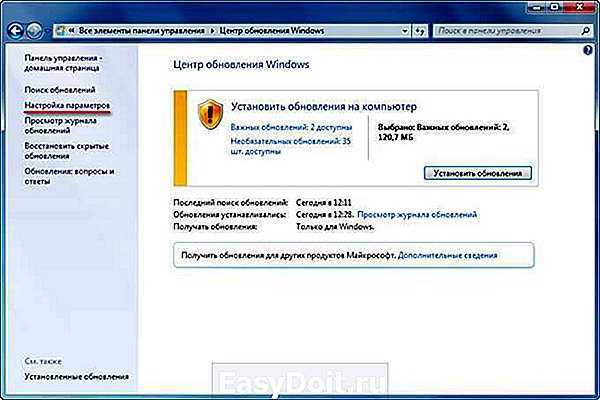
- Сбой в работе фоновой интеллектуальной службы передачи (BITS) на компьютере под управлением Windows Vista. Дополнительные сведения см. в статье Доступно обновление, устраняющее проблему, которая вызывает сбой в работе фоновой интеллектуальной службы передачи (BITS) на компьютере с операционной системой Windows Vista.
- Включено исправление, которое уменьшает число перезагрузок, требуемое автономному установщику при использовании файлов пакета многоязыкового интерфейса пользователя (MUI).
- Исправление элементов интерфейса пользователя на корейском и китайском языках (упрощенное и традиционное письмо).
- Улучшение установки операционной системы Windows Vista.
Центр обновления Windows помогает обновлять и защищать систему, позволяя загружать и устанавливать последние обновления для системы безопасности и другие обновления, выпущенные Майкрософт. Центр обновления Windows определяет применимость обновлений к данному компьютеру.
Корпорация Майкрософт периодически выпускает обновления для пользователей операционных систем Windows и других программных продуктов Майкрософт.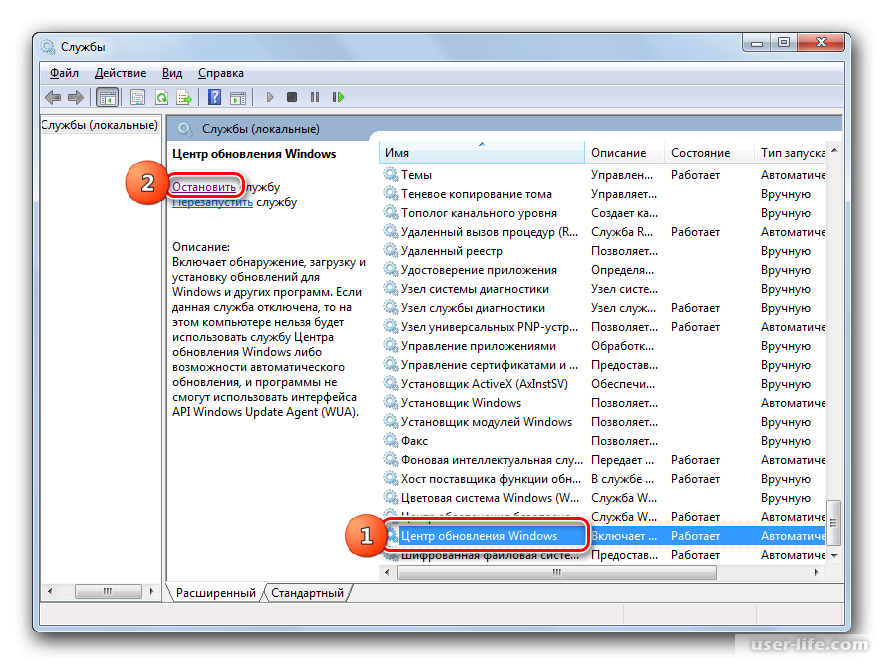 К ним относятся обновления, которые повышают надежность и производительность системы, обновления, предоставляющие новые средства защиты от вредоносных и других потенциально опасных программ, а также обновления компонентов Windows. Для повышения производительности или надежности аппаратных компонентов системы Майкрософт также предоставляет обновления для драйверов устройств, поставляемых производителем компьютера.
К ним относятся обновления, которые повышают надежность и производительность системы, обновления, предоставляющие новые средства защиты от вредоносных и других потенциально опасных программ, а также обновления компонентов Windows. Для повышения производительности или надежности аппаратных компонентов системы Майкрософт также предоставляет обновления для драйверов устройств, поставляемых производителем компьютера.
При включенном Центре обновления Windows программные компоненты, непосредственно связанные с ним, нужно время от времени обновлять. Это необходимо делать до того как Центр обновления Windows сможет проверить наличие требуемых обновлений или установить другие обновления. Эти требуемые обновления исправляют ошибки, предоставляют текущие улучшения и поддерживают совместимость с серверами Майкрософт, которые поддерживают Центр обновления Windows. При отключенном Центре обновления Windows эти обновления не предоставляются.
При выборе рекомендуемого параметра во время установки приложения Windows Out Of Box Experience (OOBE) Центр обновления Windows устанавливает обновления автоматически.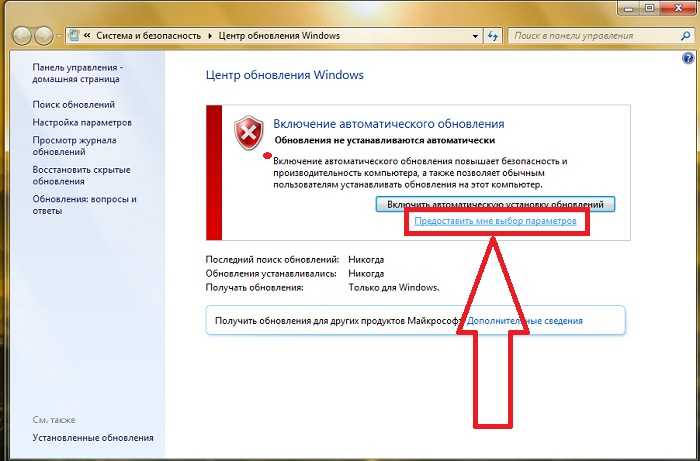 Кроме того, Центр обновления Windows можно включить, выбрав один из следующих параметров в разделе «Автоматические обновления» панели управления.
Кроме того, Центр обновления Windows можно включить, выбрав один из следующих параметров в разделе «Автоматические обновления» панели управления.
- Автоматически (рекомендуется).
- Загружать обновления, но давать возможность выбирать время установки.
- Уведомлять, но не загружать и не устанавливать их автоматически.
После включения Центра обновления Windows необходимые обновления для компонентов Центра будут загружаться и устанавливаться автоматически без уведомления. Это происходит независимо от варианта, выбранного при включении Центра обновления Windows. Если получать необходимые обновления не требуется, можно отключить функцию автоматического обновления из панели управления.
Целью обновлений Центра обновления Windows обычно является учет отзывов пользователей, улучшение совместимости, производительности и надежности службы, а также обеспечение новых возможностей службы. При обновлении сервера Центра обновления Windows, как правило, требуется обновление соответствующего клиента.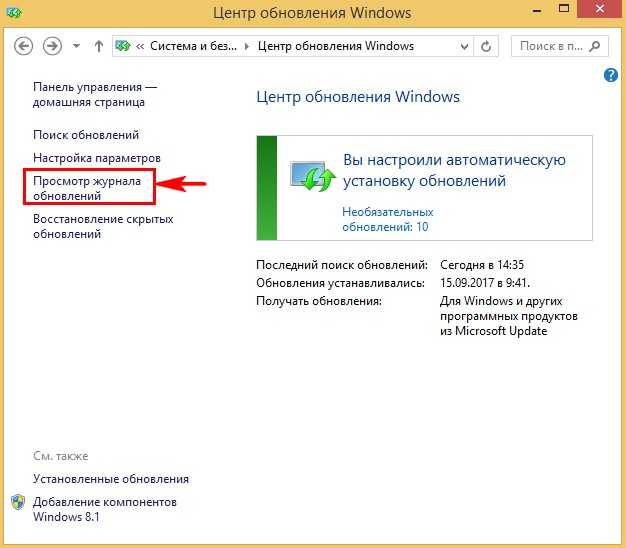 Во время автоматического обновления агента обновления Windows выполняется добавление, изменение или замена его файлов. Например, могут добавляться файлы агента обновления Windows, помогающие отображать рабочую среду пользователя или определять применимость обновления к конкретной системе. Это происходит в том случае, когда для системы настроена автоматическая проверка на наличие доступных обновлений. Это не происходит, если автоматическая проверка отключена, Например, данное поведение не наблюдается, если выбрано Не проверять наличие обновлений в Windows Vista и Windows 7 или выбрано Отключить автоматическое обновление в Windows XP.
Во время автоматического обновления агента обновления Windows выполняется добавление, изменение или замена его файлов. Например, могут добавляться файлы агента обновления Windows, помогающие отображать рабочую среду пользователя или определять применимость обновления к конкретной системе. Это происходит в том случае, когда для системы настроена автоматическая проверка на наличие доступных обновлений. Это не происходит, если автоматическая проверка отключена, Например, данное поведение не наблюдается, если выбрано Не проверять наличие обновлений в Windows Vista и Windows 7 или выбрано Отключить автоматическое обновление в Windows XP.
Администраторы могут получить последнюю версию агента Центра обновления Windows для развертывания с помощью служб обновления Windows Server (WSUS).
Не работает центр обновления Windows 7 и 8
В некоторых случаях может возникать проблема с центром обновления Windows даже тогда, когда сама служба включена.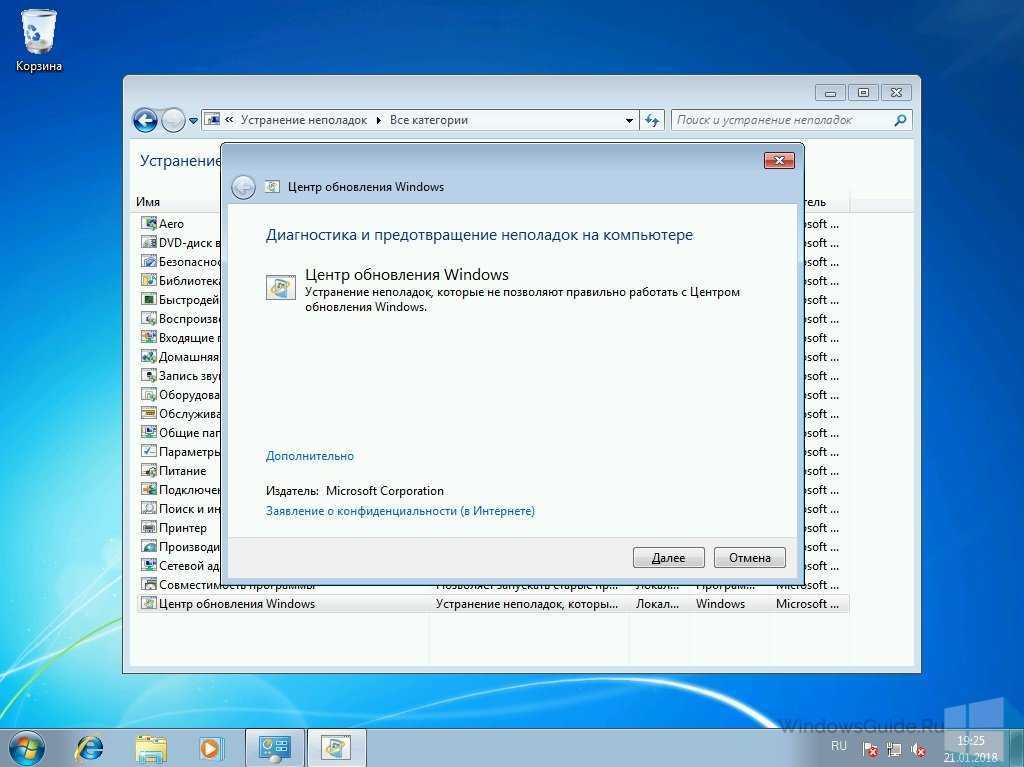 При этом пользователь получает следующие ошибки: «Центр обновлений Windows в настоящее время не может выполнить поиск» или «Центр обновлений Windows в настоящее время не может быть запущен». Что делать?
При этом пользователь получает следующие ошибки: «Центр обновлений Windows в настоящее время не может выполнить поиск» или «Центр обновлений Windows в настоящее время не может быть запущен». Что делать?
Первое и самое главное — проверьте, включена ли служба обновлений. В панели управления зайдите в «Центр обновления Windows», затем — в настройки параметров. Здесь выберите пункт «Устанавливать обновления автоматически» или «Загружать обновления, но решение об установке принимается мной».
Далее идем на официальный сайт компании Microsoft и скачиваем утилиту под названием Fix It. Она помогает в автоматическом режиме восстанавливать настройки операционной системы. Просто скачайте утилиту, установите на компьютер и запустите. Далее следуйте инструкциям. Утилита хороша тем, что все делает в автоматическом режиме и вам ничего не нужно делать.
Если утилита не помогает или тем или иным причинам вы не можете ею воспользоваться, то можете проделать некоторые действия самостоятельно.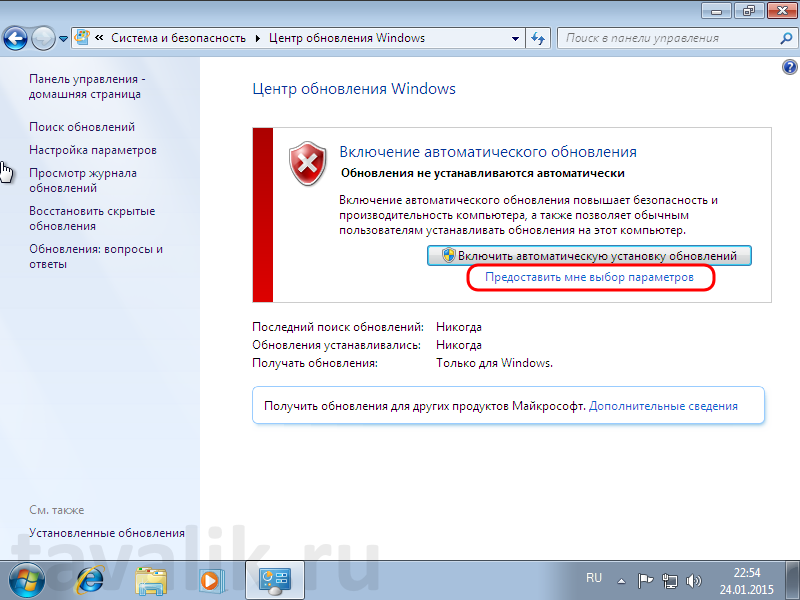 Запустите командную строку от имени администратора (нажмите «Пуск», напишите cmd в строке «Найти программы и файлы», затем кликните по значку командной строки правой кнопкой мыши и выберите «Запуск от имени администратора».
Запустите командную строку от имени администратора (нажмите «Пуск», напишите cmd в строке «Найти программы и файлы», затем кликните по значку командной строки правой кнопкой мыши и выберите «Запуск от имени администратора».
Когда командная строка откроется, вам нужно ввести несколько команда (после каждой из них нажимайте на клавишу Enter):
net stop cryptsvc
ren c:\windows\system32\catroot2 catroot2old
net start cryptsvc
Попробуйте установить обновления.
Также можете попробовать команду netsh winsock reset (обязательно от имени администратора), тоже может помочь.
Удивительное дело — частенько проблема может заключаться в драйвере контроллера жесткого диска. Сам драйвер можно найти на сайте производителя вашей материнской платы.
На просторах сети был найден один необычный способ. Нужно запустить bat-файл с текстом:
net stop wuauserv
rmdir %windir%\softwaredistribution /s /q
regsvr32 /s wuaueng.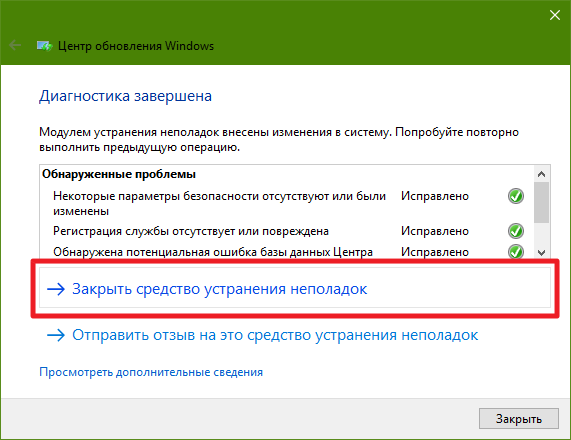 dll
dll
regsvr32 /s wuaueng1.dll
regsvr32 /s atl.dll
regsvr32 /s wups.dll
regsvr32 /s wups2.dll
regsvr32 /s wuweb.dll
regsvr32 /s wucltui.dll
net start wuauserv
Для этого создайте на рабочем столе текстовый документ (блокнот), скопируйте текст и сохраните. Переименуйте расширение из txt в bat. Далее кликаете на файл, нажимаете на правую кнопку мыши и выбираете «Запуск от имени администратора». Перезагружаете компьютер, после чего пробуете установить обновления.
Если ничего не помогает, скачайте на сайте Microsoft утилиту «Средство проверки готовности системы к обновлению для Windows». Для различных версий операционных систем имеются разные версию утилиты, все они есть на сайте компании Microsoft.
ВНИМАНИЕ! Все действия вы совершаете на свой страх и риск, администрация сайта не несет ответственности за публикуемый материал!
Windows — Центр загрузки Microsoft
Windows — Центр загрузки Microsoft
Предупреждение.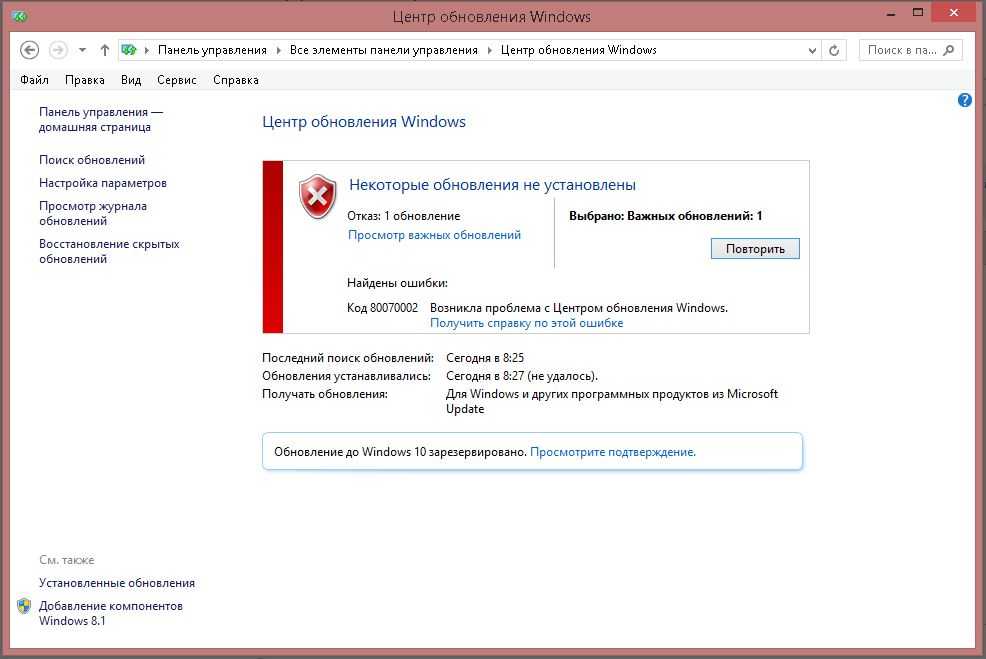 Этот сайт требует использования сценариев, которые в настоящее время не поддерживаются вашим браузером.
Этот сайт требует использования сценариев, которые в настоящее время не поддерживаются вашим браузером.
Купить сейчас
Ищете обновления для Windows? По состоянию на ноябрь 2016 г. обновления Microsoft Windows теперь доступны для загрузки.
только из каталога Центра обновления Майкрософт. Как всегда, все обновления будут по-прежнему доступны через WSUS, SCCM и
Центр обновления Windows — это изменение касается только ручной загрузки.
Посетите каталог Центра обновления Майкрософт
Популярные Windows
загрузок
01
Веб-установщик среды выполнения DirectX для конечных пользователей
Среда выполнения Microsoft DirectX® для конечных пользователей устанавливает ряд библиотек времени выполнения из устаревшего SDK DirectX для некоторых игр, использующих D3DX9, D3DX10, D3DX11, XAudio 2.7, XInput 1.3, XACT и /или управляемый DirectX 1. 1. Обратите внимание, что этот пакет никоим образом не изменяет среду выполнения DirectX, установленную в вашей ОС Windows.
1. Обратите внимание, что этот пакет никоим образом не изменяет среду выполнения DirectX, установленную в вашей ОС Windows.
02
[Устарело] Диапазоны IP-адресов центра обработки данных Microsoft Azure
Этот файл содержит диапазоны вычислительных IP-адресов (включая диапазоны SQL), используемые центрами обработки данных Microsoft Azure.
03
Обновление безопасности для Windows 7 (KB3033929)
В программном продукте Microsoft обнаружена проблема безопасности, которая может повлиять на вашу систему.
04
Диапазоны IP-адресов Azure и теги служб — общедоступное облако
Диапазоны IP-адресов Azure и теги служб — общедоступное облако
05
Обновление безопасности для Windows 7 для систем на базе x64 (KB3033929)
В программном продукте Microsoft обнаружена проблема безопасности, которая может повлиять на вашу систему.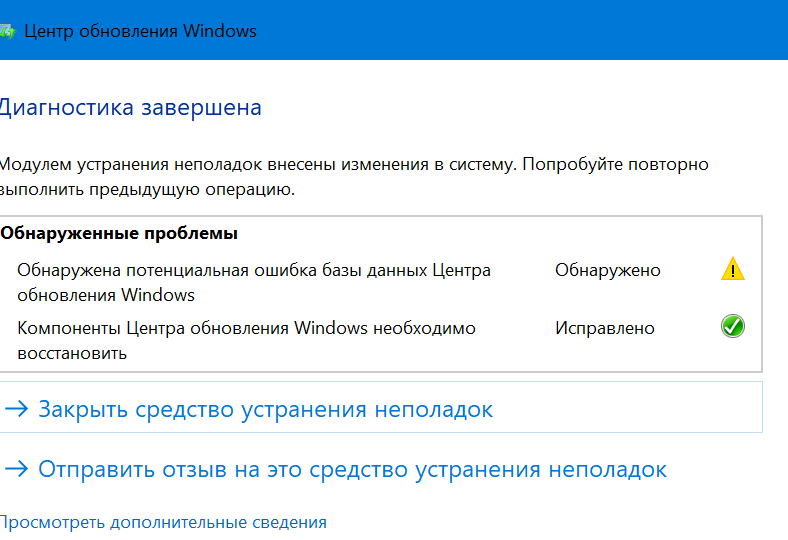
06
Windows Vista с пакетом обновления 1 (SP1) для всех языков Автономный компакт-диск ISO
Windows Vista с пакетом обновления 1 (SP1) — это обновление для Windows Vista, созданное с учетом отзывов наших клиентов.
07
Средство удаления вредоносных программ для Windows, 64-разрядная версия
Средство удаления вредоносных программ для Windows (MSRT) помогает защитить компьютеры Windows от распространенных вредоносных программ. MSRT находит и удаляет угрозы и отменяет изменения, внесенные этими угрозами. MSRT обычно выпускается ежемесячно как часть Центра обновления Windows или как отдельное средство, которое можно загрузить здесь.
08
Среды выполнения DirectX для конечных пользователей (июнь 2010 г.)
Среда выполнения Microsoft DirectX® End-User Runtime устанавливает ряд библиотек времени выполнения из устаревшего SDK DirectX для некоторых игр, использующих D3DX9, D3DX10, D3DX11, XAudio 2.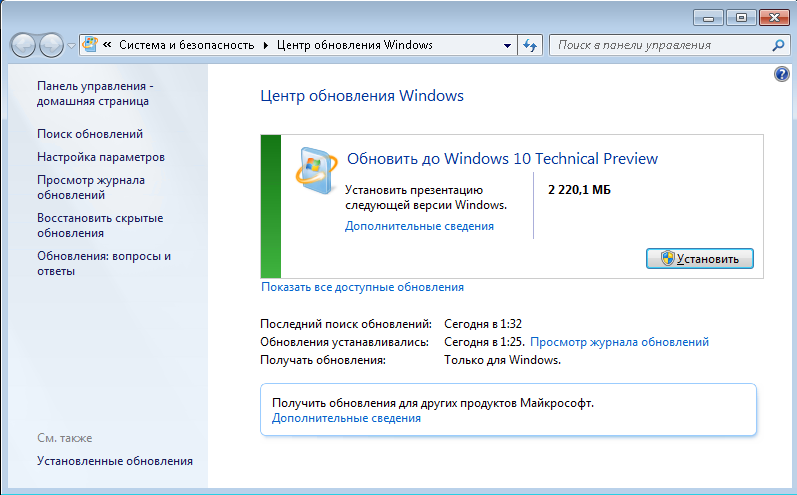 7, XInput 1.3, XACT и/или Managed DirectX 1.1. Обратите внимание, что этот пакет никоим образом не изменяет среду выполнения DirectX, установленную в вашей ОС Windows.
7, XInput 1.3, XACT и/или Managed DirectX 1.1. Обратите внимание, что этот пакет никоим образом не изменяет среду выполнения DirectX, установленную в вашей ОС Windows.
09
Комплект для разработки программного обеспечения DirectX
Этот загружаемый файл представляет собой устаревший SDK DirectX. В настоящее время срок его службы истек, и его следует использовать только для обслуживания старого программного обеспечения. Для ориентации на DirectX для Windows 7 или более поздних версий используйте вместо этого современный Windows SDK.
10
Unified Health Tools
Этот пакет позволит вам ускорить обновление качества Windows 10 и более поздних версий в Microsoft Intune.
Загружаются результаты, пожалуйста, подождите…
Обновите агент обновления Windows до последней версии — клиент Windows
- Статья
- 6 минут на чтение
В этой статье описывается, как обновить агент обновления Windows до последней версии.
Применяется к: Windows 7, Windows 8, Windows Server 2008 R2, Windows Server 2012
Исходный номер базы знаний: 949104
Сводка
Если у вас включено автоматическое обновление, последняя версия агента обновления Windows загружается и автоматически устанавливается на ваш компьютер. Или вы можете вручную загрузить и установить агент обновления Windows.
Автоматически загружать агент обновления Windows
Чтобы автоматически загрузить агент обновления Windows, выполните следующие действия:
Включите автоматическое обновление. Выполните следующие действия для используемой версии Windows.
Windows 8.1 или Windows 8
- Откройте Центр обновления Windows, проведя пальцем от правого края экрана (или, если вы используете мышь, указав на правый нижний угол экрана и переместив указатель мыши вверх), коснувшись или щелкнув Настройки , коснувшись или щелкнув Панель управления , а затем коснувшись или щелкнув Центр обновления Windows .

- Коснитесь или щелкните Изменить настройки .
- В разделе Важные обновления выберите Автоматически устанавливать обновления .
- В разделе Рекомендуемые обновления установите флажок Давать мне рекомендуемые обновления так же, как я получаю важные обновления , а затем выберите OK .
- Откройте Центр обновления Windows, проведя пальцем от правого края экрана (или, если вы используете мышь, указав на правый нижний угол экрана и переместив указатель мыши вверх), коснувшись или щелкнув Настройки , коснувшись или щелкнув Панель управления , а затем коснувшись или щелкнув Центр обновления Windows .
Windows 7, Windows Vista или Windows XP
Чтобы автоматически включить автоматическое обновление, нажмите кнопку или ссылку Fix it , а затем выберите Run в диалоговом окне View Download . Затем выполните действия мастера Fix it .
Перезапустите службу Центра обновления Windows. Для этого выполните следующие действия:
- Нажмите клавишу с логотипом Windows + R, чтобы открыть окно «Выполнить ».
- Введите services.
 msc в поле Выполнить и нажмите клавишу ВВОД.
msc в поле Выполнить и нажмите клавишу ВВОД. - Щелкните правой кнопкой мыши Центр обновления Windows в консоли управления службами и выберите Остановить . Если вы используете Windows XP, щелкните правой кнопкой мыши Automatic Updates и выберите Stop .
- После остановки Центра обновления Windows щелкните правой кнопкой мыши Центр обновления Windows и выберите Пуск . Если вы используете Windows XP, щелкните правой кнопкой мыши Автоматические обновления , а затем выберите Пуск .
Дождитесь запуска Центра обновления Windows, а затем убедитесь, что агент Центра обновления Windows обновлен.
Вручную загрузите агент обновления Windows из Центра загрузки Microsoft
Щелкните ссылку загрузки для вашей версии Windows, чтобы получить последнюю версию агента обновления Windows.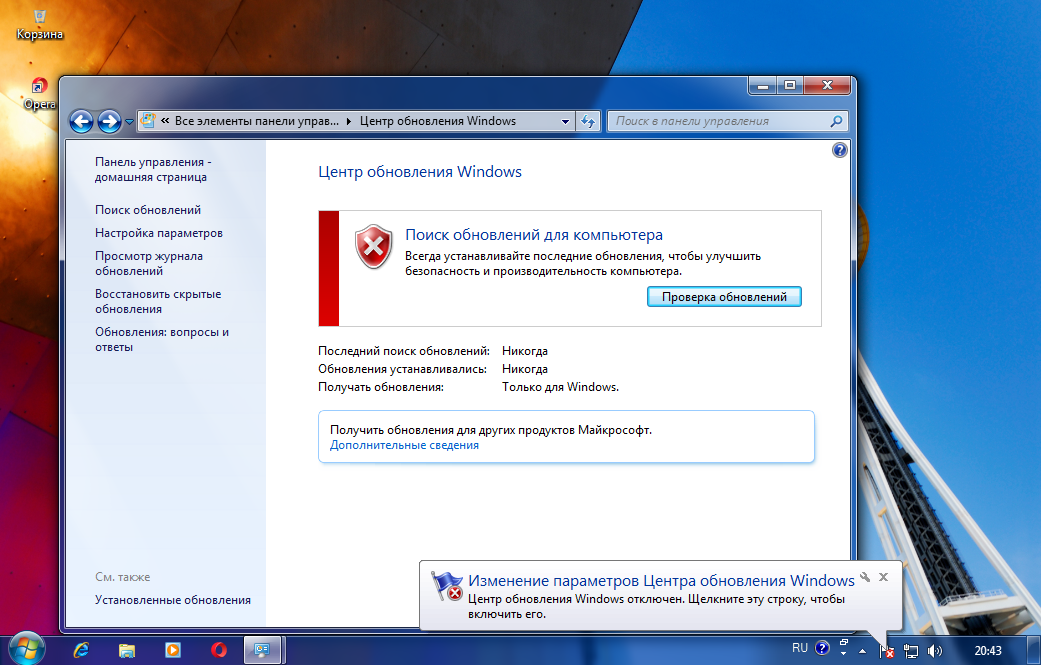
Отдельные пакеты для Windows 8 и Windows Server 2012
Следующие файлы доступны для загрузки в Центре загрузки Майкрософт.
| Операционная система | Обновление |
|---|---|
| Все поддерживаемые версии Windows 8 на базе x86 (KB2937636) | Загрузите пакет сейчас. |
| Все поддерживаемые 64-разрядные версии Windows 8 (KB2937636) | Загрузите пакет сейчас. |
| Все поддерживаемые 64-разрядные версии Windows Server 2012 (KB2937636) | Загрузите пакет сейчас. |
Отдельные пакеты для Windows 7 с пакетом обновления 1 (SP1) и Windows Server 2008 R2 с пакетом обновления 1 (SP1)
Следующие файлы доступны для загрузки из Центра обновления Windows.
| Операционная система | Обновление |
|---|---|
| Все поддерживаемые x86-версии Windows 7 SP1 | Загрузите пакет сейчас. |
| Все поддерживаемые 64-разрядные версии Windows 7 с пакетом обновления 1 (SP1) | Загрузите пакет сейчас. |
| Все поддерживаемые версии Windows Server 2008 R2 с пакетом обновления 1 (SP1) для архитектуры x86 | Загрузите пакет сейчас. |
| Все поддерживаемые 64-разрядные версии Windows Server 2008 R2 SP1 | Загрузите пакет сейчас. |
| Все поддерживаемые версии Windows Server 2008 R2 с пакетом обновления 1 (SP1) для процессоров Itanium | Загрузите пакет сейчас. |
Примечание
Windows 8.1, Windows RT 8.1 и Windows Server 2012 R2 с обновлением 2919355 уже включают последнюю версию агента обновления Windows.
Если вы получаете сообщение об ошибке Центра обновления Windows, попробуйте Решения для распространенных ошибок Центра обновления Windows.
Для получения дополнительных сведений о том, как проверить, какая версия агента обновления Windows установлена, выполните следующие действия:
- Откройте папку
%systemroot%\system32.
%systemroot%— это папка, в которой установлена Windows. Например, папка%systemroot%— этоC:\Windows. - Щелкните правой кнопкой мыши Wuaueng.dll и выберите 9.0128 Свойства .
- Выберите вкладку Сведения и найдите номер версии файла.
Примечание
Последняя версия агента обновления Windows для Windows 8.1 — 7.9.9600.16422. Последняя версия агента обновления Windows для Windows 8 — 7.8.9200.16693. Последняя версия агента обновления Windows для Windows 7, Windows Vista и Windows XP — 7.6.7600.256.
Улучшения в версии 7.6.7600.256 агента обновления Windows
Защищенная инфраструктура, чтобы клиент Центра обновления Windows доверял только тем файлам, которые подписаны новым сертификатом. Сертификат используется исключительно для защиты обновлений клиента Центра обновления Windows.
Более безопасный канал связи для клиента Центра обновления Windows
Улучшения в версии 7.
 4.7600.226 агента обновления Windows
4.7600.226 агента обновления Windows
- Улучшено время сканирования обновлений Windows.
- Улучшен пользовательский интерфейс Центра обновления Windows для компьютеров под управлением Windows Vista или Windows Server 2008.
- Более наглядное и подробное описание обновлений.
- Улучшения в том, как пользователи уведомляются о пакетах обновлений.
Проблемы, устраненные в версии 7.2.6001.788 агента обновления Windows
Версия 7.2.6001.788 агента обновления Windows устраняет следующую проблему. Эта проблема ранее не была задокументирована в статье базы знаний Майкрософт:
- При попытке одновременно установить 80 или более обновлений из Центра обновления Windows или Центра обновления Майкрософт вы получаете код ошибки «0x80070057».
Улучшения в версии 7.2.6001.784 агента Центра обновления Windows
- Улучшенное время сканирования для Центра обновления Windows
- Повышена скорость доставки обновлений сигнатур
- Поддержка переустановки установщика Windows
- Улучшенный обмен сообщениями об ошибках
Проблемы, устраняемые версией 7.
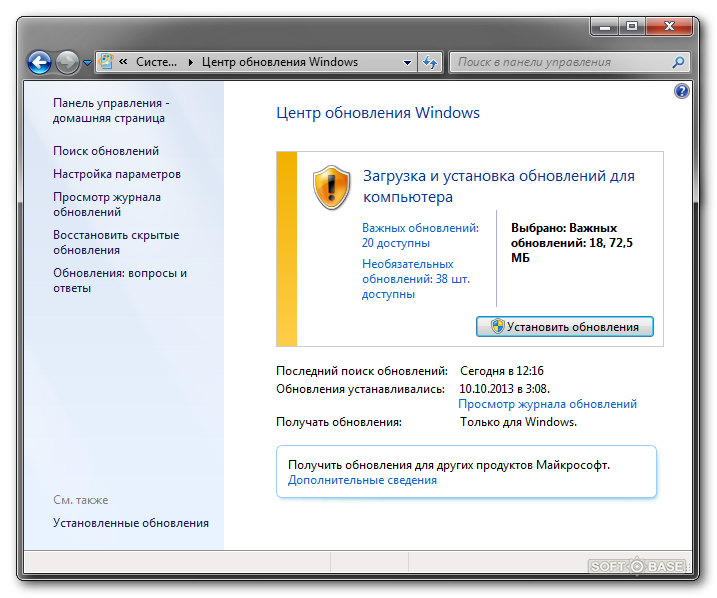 0.6000.381 агента обновления Windows
0.6000.381 агента обновления Windows
Версия 7.0.6000.381 агента обновления Windows устраняет следующие проблемы. Эти проблемы ранее не были задокументированы в статье базы знаний Майкрософт:
- Сбой фоновой интеллектуальной службы передачи (BITS) на компьютере под управлением Windows Vista. Дополнительные сведения см. в статье Доступно обновление для устранения сбоя фоновой интеллектуальной службы передачи (BITS) на компьютере под управлением Windows Vista.
- Включено исправление, которое уменьшает количество перезапусков, необходимых для автономной программы установки при использовании файлов пакета многоязыкового интерфейса пользователя (MUI).
- Исправлены элементы пользовательского интерфейса на корейском, упрощенном китайском и традиционном китайском языках.
- Улучшен процесс установки Windows Vista.
Центр обновления Windows помогает поддерживать ваш компьютер в актуальном состоянии и обеспечивать безопасность, загружая и устанавливая последние обновления безопасности и другие обновления от Microsoft.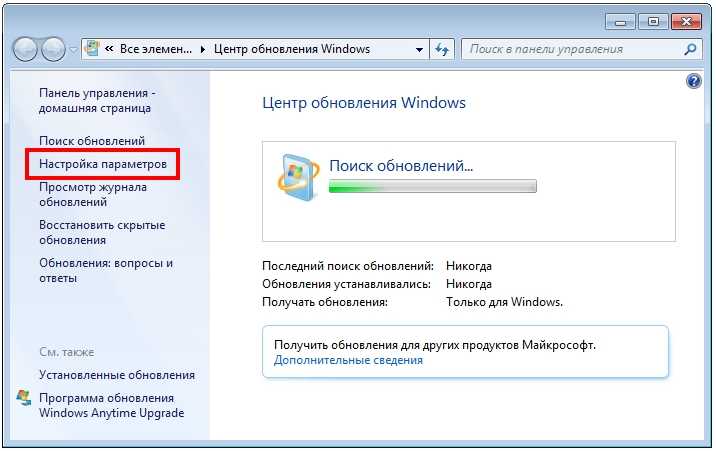 Центр обновления Windows определяет, какие обновления применяются к вашему компьютеру.
Центр обновления Windows определяет, какие обновления применяются к вашему компьютеру.
Microsoft периодически делает обновления программного обеспечения доступными для пользователей Windows и другого программного обеспечения Microsoft. К ним относятся обновления, повышающие надежность и производительность, обновления, обеспечивающие новую защиту от вредоносных программ и других потенциально нежелательных программ, а также обновления функций Windows. Чтобы повысить производительность или надежность аппаратных компонентов компьютера, Microsoft может также предоставлять обновления драйверов устройств, поставляемых производителем компьютера.
Если вы включите Центр обновления Windows, программные компоненты, непосредственно связанные с Центром обновления Windows, должны будут время от времени обновляться на вашем компьютере. Эти обновления необходимо выполнить, прежде чем Центр обновления Windows сможет проверить наличие необходимых обновлений или установить другие обновления.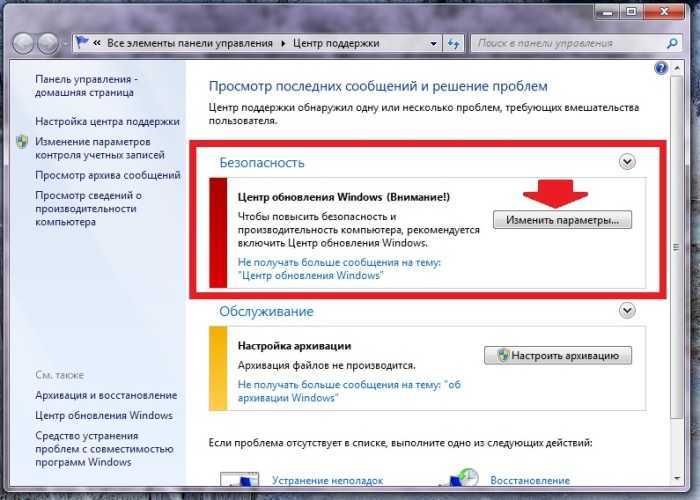 Эти обязательные обновления исправляют ошибки, обеспечивают текущие улучшения и поддерживают совместимость с серверами Microsoft, поддерживающими Центр обновления Windows. Если вы отключите Центр обновления Windows, вы не будете получать эти обновления.
Эти обязательные обновления исправляют ошибки, обеспечивают текущие улучшения и поддерживают совместимость с серверами Microsoft, поддерживающими Центр обновления Windows. Если вы отключите Центр обновления Windows, вы не будете получать эти обновления.
Центр обновления Windows настроен на автоматическую установку обновлений при выборе рекомендуемого параметра во время установки Windows Out Of Box Experience (OOBE). Вы также можете включить Центр обновления Windows, выбрав один из следующих параметров в элементе «Автоматическое обновление» панели управления:
- Автоматически (рекомендуется).
- Загрузите обновления для меня, но позвольте мне выбирать, когда их устанавливать.
- Сообщите мне, но не загружайте и не устанавливайте их автоматически.
После включения Центра обновления Windows необходимые обновления компонентов Центра обновления Windows будут загружены и установлены автоматически без уведомления. Такое поведение происходит независимо от того, какой параметр вы используете для включения Центра обновления Windows.

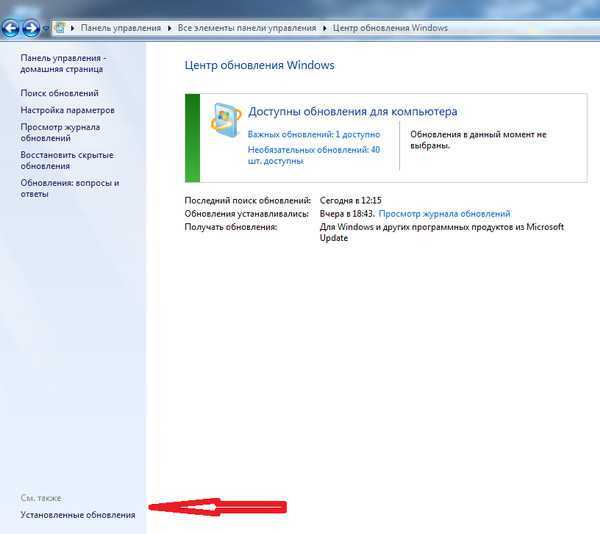

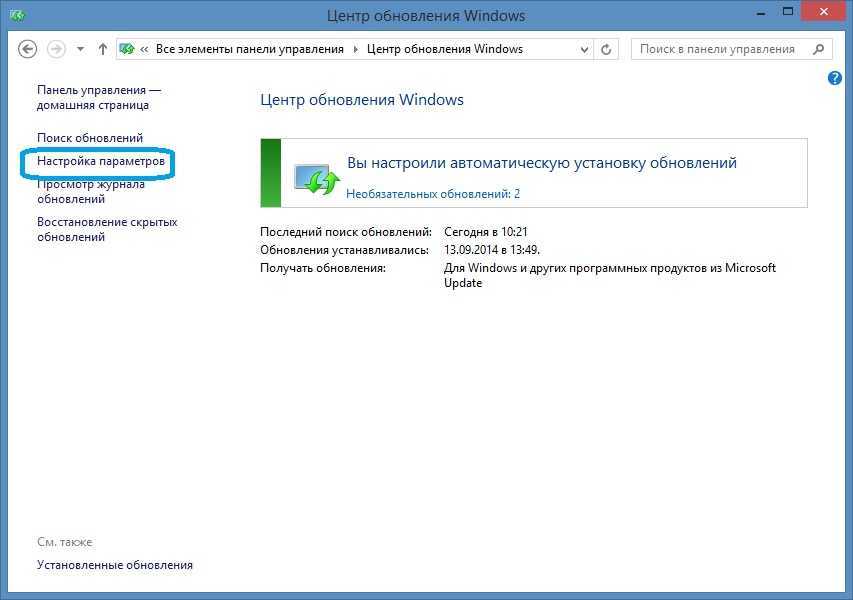

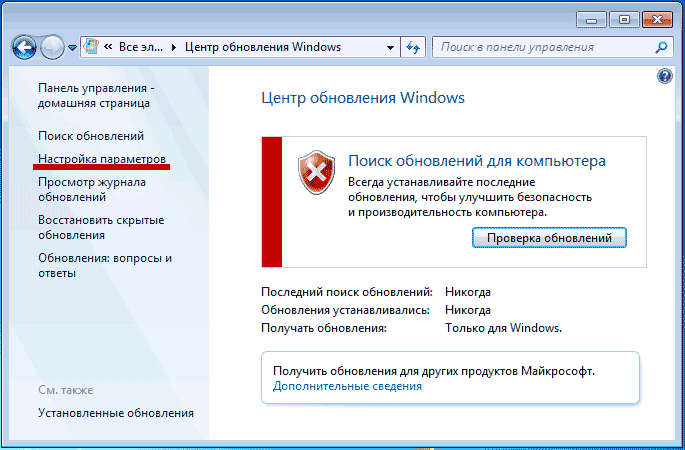
 msc в поле Выполнить и нажмите клавишу ВВОД.
msc в поле Выполнить и нажмите клавишу ВВОД.
